Analisi della derivazione in Analisi
Derivazione traccia a ritroso dati e trasformazioni di dati fino alla sorgente originale. Qlik Cloud fornisce una rappresentazione visiva dettagliata della cronologia del flusso, in cui l'utente può esaminare in modo interattivo la derivazione a monte dei contenuti analitici. La derivazione è disponibile per contenuti come app, script, flussi di dati, configurazioni tabelle, esperimenti di ML, distribuzioni di ML e set di dati.
Quando si utilizza un'app analitica, è possibile accedere alla vista di riepilogo della derivazione, una rappresentazione delle misure e delle dimensioni utilizzate in un particolare oggetto grafico. Con questa vista, è possibile identificare la sorgente, offendo la certezza di poter comprendere e considerare attendibili i dati che si visualizzano e utilizzano. Per ulteriori informazioni, vedere La vista di riepilogo in-app della derivazione.
Gli utenti aziendali che esaminano un dato campo hanno una visione della derivazione per il campo che riassume le sue dipendenze più importanti:
- Campi utilizzati per ricavarla
- Associazioni dirette e dipendenze, incluso il proprietario e lo spazio
- Sorgente originale (la prima sorgente conosciuta)
Per visualizzare le dipendenze a valle o prospettiche, l'utente può indagare su quali elementi sarebbero influenzati da un cambiamento dell'oggetto visualizzando l'analisi impatto. Vedere Analizzare l'analisi impatto in Analisi.
Per una dimostrazione visiva dell'uso della derivazione, vedere:
Per usare la derivazione, è anche necessario che Visualizza derivazione sia impostato su Consentito tramite User Default o ruolo di sicurezza personalizzato.
Il grafico di derivazione
Il grafico Derivazione mostra il flusso di dati attraverso i contenuti analitici in un grafico interattivo. In un grafico di derivazione, una risorsa, una tabella o un campo chiamati nodi. Quando il nodo è un nodo base su cui indagare, questo è un nodo a fuoco e viene visualizzato come ultimo elemento all'interno del grafico. Al livello più granulare, i grafici di derivazione a livello di campo mostrano da quali sorgenti e trasformazioni dati ha origine o dipende un nodo.
I grafici di derivazione sono utili a:
-
Esperti di dati che lavorano con i dati
-
Specialisti di business che creano app
-
Utenti avanzati che utilizzano app
-
Utenti che utilizzano i modelli di machine learning
Ogni nodo rappresenta un passaggio nella derivazione del contenuto selezionato. Le informazioni sulla derivazione vengono compilate ogni volta che una risorsa analitica aggiorna i propri dati. Se l'app, lo script, il flusso di dati o la configurazione tabella dell'utente non sono stati aggiornati di recente, la derivazione potrebbe essere incompleta o imprecisa.
La derivazione è disponibile per i tipi di contenuto supportati dal riquadro o dalla riga, così come appaiono nel catalogo. È possibile analizzare la derivazione per i seguenti contenuti analitici:
-
Set di dati: i set di dati sono sorgenti dati, come i dati caricati da connettori o file di dati. I set di dati possono essere tabelle in un database, dati che vengono caricati in uno storage dati o generati da un'app, come un file qvd. In genere i set di dati hanno un'unica tabella ciascuno ma alcuni, come i file Excel, possono avere più tabelle.
I set di dati che sono stati pubblicati da Talend Studio sono indicati con
 . È possibile accedere al processo di Talend Management Console che è stato utilizzato per generare il set di dati facendo clic su Apri processo TMC nel menu ... del set di dati. Per maggiori informazioni, vedere Pubblicazione di set di dati e derivazione su Qlik Cloud.
. È possibile accedere al processo di Talend Management Console che è stato utilizzato per generare il set di dati facendo clic su Apri processo TMC nel menu ... del set di dati. Per maggiori informazioni, vedere Pubblicazione di set di dati e derivazione su Qlik Cloud. -
App: i nodi delle app rappresentano app analitiche Qlik Sense che utilizzano le sorgenti dati nella derivazione. I nodi dell'app visualizzano il nome e la posizione dell'app come Qlik Sense.
-
Script: i nodi dello script rappresentano gli script creati nell'interfaccia Script.
-
Flusso di dati: i flussi di dati possono essere esaminati per comprendere meglio le sorgenti dati che utilizzano e trasformano.
-
Configurazione tabella: le configurazioni delle tabelle possono essere ispezionate per comprendere meglio la sorgente dati che utilizzano e trasformano.
-
Esperimento di ML: è possibile comprendere la derivazione di un esperimento di machine learning, che consiste di sorgenti dati che sono state unite per produrre i dati di addestramento per i modelli di machine learning.
-
Distribuzione di ML: è possibile comprendere la derivazione di una distribuzione di ML e come viene utilizzata nelle previsioni. Le derivazioni per le distribuzioni di ML consistono tipicamente di esperimenti di ML, versioni di esperimenti, modelli e set di dati.
I tipici nodi di input includono sorgenti dati utilizzate dal nodo base o app che producono set di dati. La derivazione a livello di campo permette un'indagine dettagliata su come i campi sono stati calcolati e sulla loro origine specifica attraverso le trasformazioni e le applicazioni.
I nodi disponibili in un grafico di derivazione sono gli input al contenuto selezionato. Selezionare un elemento da designare come nodo di base. I nodi di input sono nodi a monte del nodo base.
Grafico di derivazione a livello di campo
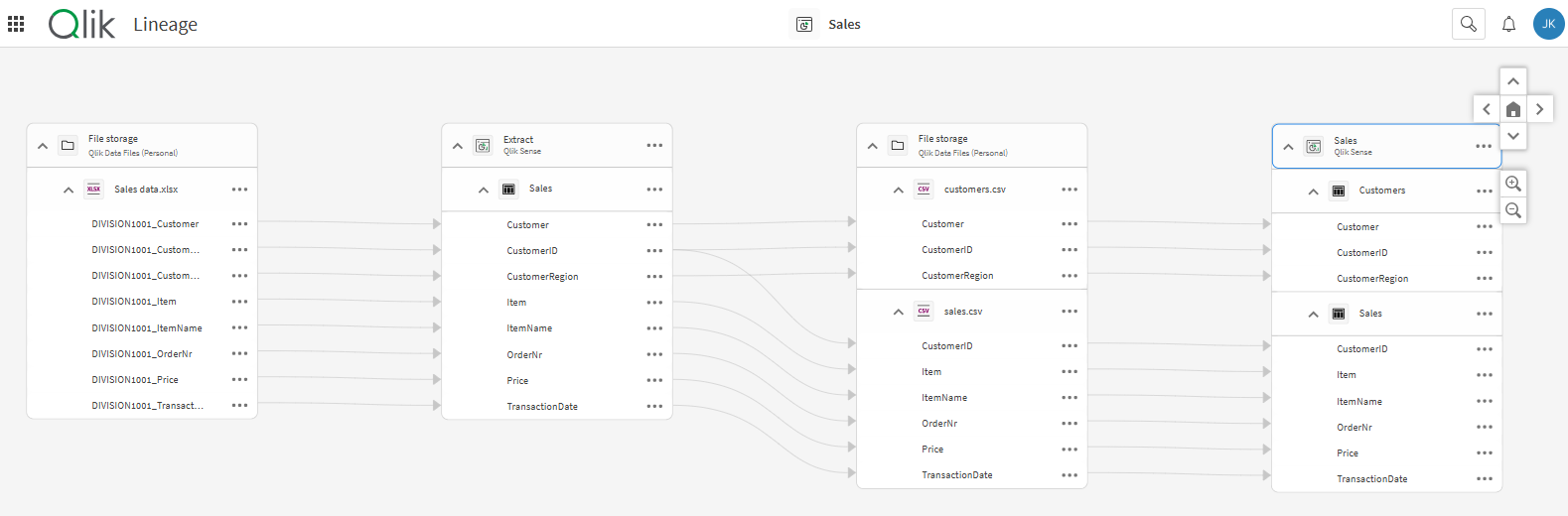
I nodi disponibili in un grafico di derivazione sono gli input al nodo base selezionato, ovvero il nodo a fuoco. Il nodo di base è un singolo nodo per il quale si desidera recuperare la derivazione; è u ad esempio, può essere un'applicazione, un flusso di dai, un esperimento di ML, un set di dati, un file, una tabella o un campo.
Sarà il nodo più a destra sullo schermo e con un contorno blu. Si tratta del focus della propria indagine e solo gli input a tale nodo base verranno presentati.
Oltre a esplorare la derivazione, è possibile cambiare in modo interattivo il nodo di base in un'altra tabella, applicazione, campo o un altro elemento sulla schermata per concentrarsi sulla propria indagine.
Nodo base di derivazione
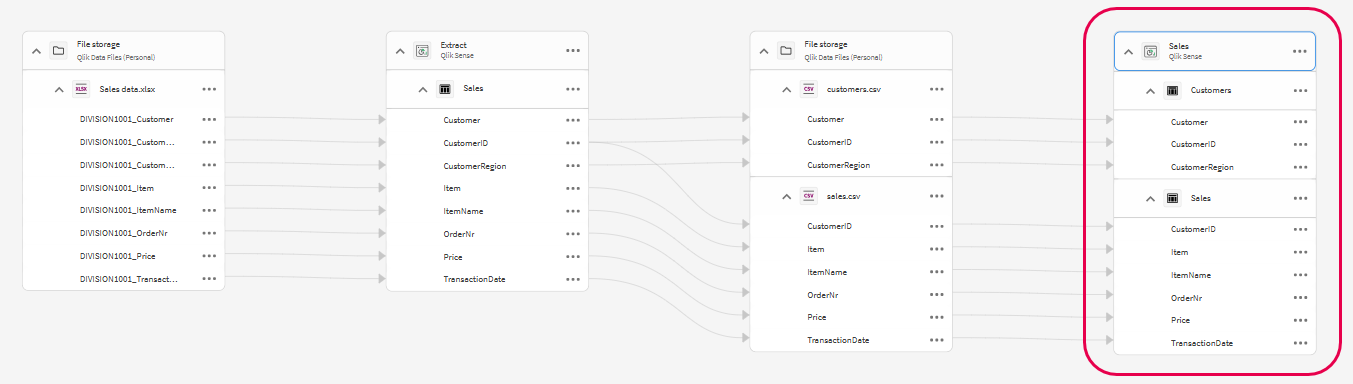
Le linee che collegano i nodi sono i bordi. I bordi rappresentano la relazione di un nodo con un altro nodo. Rappresentano relazioni che indicano associazioni come un set di dati utilizzato da un'applicazione. Possono anche rappresentare i dati prodotti come sottoprodotto di un'applicazione. La raccolta di nodi e di bordi insieme crea il grafico di derivazione.
I bordi di derivazione rappresentano le relazioni
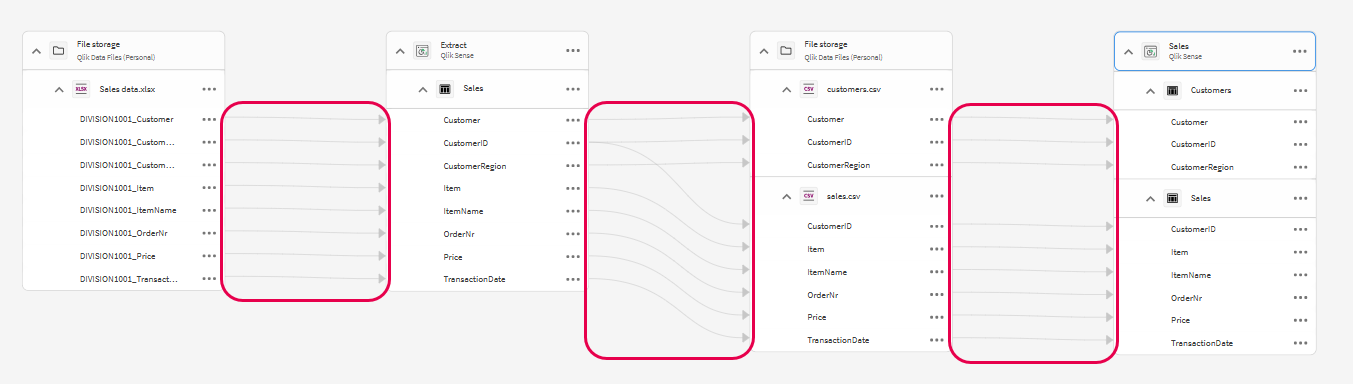
I nodi si comprimono o espandono per rivelare livelli di gerarchia, da una maggiore a una minore granularità, a partire dal gruppo di set dati o app di livello superiore fino al livello più granulare, ovvero il livello di campo.
In questa immagine di un nodo, vengono mostrati i seguenti livelli gerarchici, dal più alto (più grossolano) al più basso (più granulare): risorsa dati (app), risorsa (set di dati), tabella e campi.
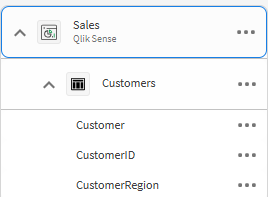
Apertura del grafico di derivazione
Procedere come indicato di seguito:
-
Aprire il centro attività Informazioni strategiche o Analisi.
-
Selezionare Derivazione nel menu contestuale
su un elemento che supporta la derivazione.
È possibile anche accedere al grafico di derivazione di alcuni contenuti quando un elemento è aperto. Fare clic su e su Derivazione.
Dettagli nodo
I dettagli sono limitati dal proprio accesso a tale oggetto. I dettagli possono fornire le seguenti informazioni:
-
Nome
-
Descrizione
-
Tag
-
Posizione
-
Spazio
-
Proprietario
-
Autore
-
Ultima modifica
Navigazione nel grafico di derivazione
Fare clic e trascinare il grafico per navigare nel grafico di derivazione e allinearlo al centro. È anche possibile utilizzare i pulsanti di navigazione. Selezionare per centrare il grafico di derivazione sul nodo base. Utilizzare il pulsante avanti e indietro per spostarsi nelle proprie selezioni.
Navigazione nel grafico di derivazione

Il grafico Derivazione mostra le dipendenze a monte per i contenuti analitici, che vengono presentati come un nodo predefinito quando si apre il grafico. È possibile accedere alla derivazione (a monte) o all'analisi impatto (a valle) per altri nodi che appaiono nel grafico selezionando e Derivazione (nuovo nodo di base) o Analisi impatto. Selezionare un nodo da designare come nodo base.
Espandere o comprimere
i nodi per espandere o comprimere i gruppi di oggetti allo stesso livello.
Opzione di menu per analizzare nodi diversi
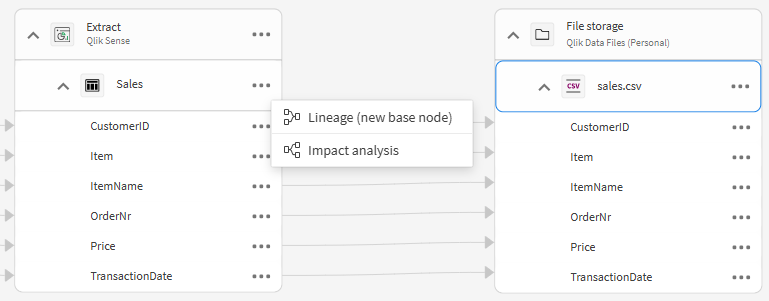
Visualizzazione di riepilogo della derivazione in un'app
La vista di riepilogo della derivazione in un'app può fornire agli utenti aziendali una panoramica di alto livello delle dipendenze a monte nell'app. Per maggiori informazioni, vedere La vista di riepilogo in-app della derivazione.
Analisi della derivazione per i contenuti di machine learning
È possibile utilizzare il grafico di Derivazione per analizzare le origini dei contenuti di machine learning, compresi gli esperimenti di ML, le distribuzioni di ML e i set di dati. Utilizzare il grafico per avere una visione olistica di come sono stati creati i modelli di machine learning, dei dati su cui sono stati addestrati e di come vengono utilizzati negli scenari di produzione.
Gli esperimenti, le distribuzioni e i set di dati appaiono anche come nodi quando si analizzano altri contenuti nel grafico di Derivazione, come le app a valle.
Le risorse di machine learning vengono mostrate anche nell'analisi impatto per un'analisi completa dei contenuti a valle. Per ulteriori informazioni, vedere Analizzare l'analisi impatto in Analisi.
Apertura di Derivazione per i contenuti di machine learning
Effettuare una delle seguenti operazioni:
-
Nel proprio centro attività, fare clic su
accanto a un esperimento di ML, una distribuzione di ML o un set di dati, quindi selezionare Analisi impatto.
-
In un esperimento di ML o una distribuzione di ML, fare clic su
nella barra di navigazione e selezionare Analisi impatto.
Navigazione di Derivazione per i contenuti di machine learning
È possibile esplorare i nodi di machine learning nello stesso modo in cui si esplorano altri contenuti. Per le panoramiche dell'interfaccia, vedere:
Riconoscere gli elementi di machine learning nel grafico Derivazione.
La tabella seguente illustra gli elementi comuni relativi al machine learning che appaiono nel grafico Derivazione.
| Elemento | Icona/e | Spiegazione |
|---|---|---|
| Archiviazione file |
|
Non è un elemento esclusivo per i contenuti di machine learning. Mostra la posizione in cui è memorizzato un set di dati (nella maggior parte dei casi, in uno spazio).È rilevante per i training set, le esportazioni dalle analisi incorporate in un esperimento, i set di dati di applicazione utilizzati per le previsioni e i set di dati di output delle previsioni. |
| Set di dati | Molti (ad esempio, |
Non è un elemento esclusivo per i contenuti di machine learning. Utilizzato per rappresentare i training set, le esportazioni dalle analisi incorporate in un esperimento, i set di dati di applicazione i set di dati di output delle previsioni. |
| Esperimento di ML |
|
Un esperimento di ML in cui i modelli vengono addestrati. |
| Versione esperimento di ML |
|
La versione nell'esperimento di ML, in cui sono stati addestrati uno o più modelli. |
| Modello di ML |
|
Un modello di ML addestrato in una versione dell'esperimento. Utilizzato per rappresentare i modelli addestrati in un esperimento di ML e i modelli distribuiti in una distribuzione ML. |
| Distribuzione ML |
|
Una distribuzione di ML che contiene uno o più modelli distribuiti. |
| Nessuna icona | - | I nodi di output della previsione nella distribuzione di ML non dispongono di icone. Nemmeno i campi inclusi in un set di dati di output di previsione non dispongono di icone. |
Esperimenti di derivazione e di ML
Gli esperimenti di ML possono essere visualizzati in uno dei seguenti modi:
-
Come nodo di base di un grafico di derivazione.
-
Come nodi a monte di altri processi e output, ad esempio le previsioni o le app predittive.
Gli esperimenti di ML sono visualizzati disposti in gruppo. Si espandono come segue:
-
Un esperimento di ML si espande in una o più versioni dell'esperimento.
-
Una versione dell'esperimento si espande in uno o più modelli di ML.
Quando un modello addestrato in un esperimento viene distribuito in una distribuzione di ML, viene visualizzato nel grafico di derivazione quando i contenuti a valle (ad esempio, le previsioni o le distribuzioni di ML) sono selezionati come nodo di base.
Distribuzioni di derivazione e di ML
Le distribuzioni di ML possono essere visualizzate in uno dei seguenti modi:
-
Come nodo di base di un grafico di derivazione.
-
Come nodi a monte di altri processi, ad esempio le app predittive, gli script o i flussi di dati.
Le distribuzioni di ML sono visualizzate disposte in gruppo. Si espandono come segue:
-
Una distribuzione di ML si espande in uno o più modelli distribuiti.
-
Se un modello nella distribuzione è stato utilizzato per le previsioni in blocco, il modello si espande per mostrare l'output di ciascuna previsione in blocco.
La derivazione a livello di campo è disponibile per i set di dati di applicazione e i set di dati di output di previsione che si riferiscono a una distribuzione di ML.
I modelli distribuiti utilizzati per le previsioni sono collegati all'esperimento in cui sono stati addestrati.
Set di dati di derivazione e di ML
I set di dati di ML sono set di dati utilizzati o creati da esperimenti di ML e distribuzioni di ML. Includono i seguenti elementi:
-
Training set
-
I set di dati esportati dall'analitica incorporata in un esperimento di ML (schedeConfronta e Analizza).
-
Set di dati di applicazione
-
I set di dati di output della previsione, tra cui previsioni, SHAP, coordinate SHAP, errori e set di dati di applicazione
Contenuti eliminati
Se si elimina un esperimento di ML, una distribuzione di ML o un set di dati utilizzati nei processi di machine learning, continuano a essere visualizzati nel grafico Derivazione quando si analizzano altri nodi.
Autorizzazioni
Per informazioni sulle autorizzazioni, vedere Autorizzazioni.
Scenario di esempio
Per uno scenario di esempio, vedere Esempio: analisi della derivazione per i contenuti di machine learning.
Limitazioni
Il grafico di derivazione ha le seguenti limitazioni:
-
Le app che non sono state ricaricate dopo il rilascio della derivazione in Qlik Cloud possono non avere a disposizione tutte le informazioni di derivazione prima del loro ricaricamento. I dettagli per alcuni nodi possono essere limitati se non sono stati caricati dopo l'attivazione della derivazione per il proprio tenant.
-
I dettagli dei nodi per i set di dati al di fuori del proprio tenant, come le connessioni SQL Server o Google Drive, sono limitati al tipo di set di dati e al nome. Le connessioni REST mostrano solo che si tratta di dati REST.
Autorizzazioni
Autorizzazioni per app, script, flussi di dati e set di dati
È necessario poter visualizzare un'app, uno script, un flusso di dati o un set di dati per visualizzare la derivazione per l'elemento dai centri attività. Se si riesce a vedere il grafico della derivazione per un nodo base, sarà possibile vedere i dettagli di base e i metadati per gli oggetti di derivazione a monte.
Autorizzazioni per gli esperimenti di ML e le distribuzioni di ML
Autorizzazioni per l'accesso completo
Se si dispone di uno dei seguenti ruoli, è possibile aprire direttamente Derivazione dall'esperimento di ML o dalla distribuzione di ML, oppure dal centro attività:
-
Diritto Full User o Professional nel tenant Qlik Cloud.
-
Ruolo di sicurezza Automl Experiment Contributor o Automl Deployment Contributor
-
Per gli esperimenti di ML o le distribuzioni di ML negli spazi condivisi, uno dei seguenti ruoli nello spazio in cui si trova l'esperimento di ML:
-
Proprietario (dello spazio)
-
Può gestire
-
Può modificare
-
Può visualizzare
-
-
Per gli esperimenti di ML o le distribuzioni di ML negli spazi gestiti, uno dei seguenti ruoli nello spazio gestito:
-
Proprietario (dello spazio)
-
Può gestire
-
Può contribuire
-
Può visualizzare
-
Può eseguire operazioni
-
Con questo livello di accesso, si dispone anche delle autorizzazioni per visualizzare i dettagli dell'esperimento di ML o della distribuzione di ML.
Autorizzazioni per l'analisi della derivazione
Se si dispone dei seguenti elementi, è possibile visualizzare l'esperimento di ML o la distribuzione di ML nel grafico Derivazione quando altri contenuti sono impostati come nodo di base. È possibile anche impostare l'esperimento o la distribuzione come nodo di base per l'analisi.
-
Diritto Full User o Professional nel tenant Qlik Cloud.
-
Per gli esperimenti di ML o le distribuzioni di ML negli spazi condivisi, uno dei seguenti ruoli nello spazio in cui si trova l'esperimento di ML:
-
Proprietario (dello spazio)
-
Può gestire
-
Può modificare
-
Può visualizzare
-
-
Per gli esperimenti di ML o le distribuzioni di ML negli spazi gestiti, uno dei seguenti ruoli nello spazio gestito:
-
Proprietario (dello spazio)
-
Può gestire
-
Può contribuire
-
Può visualizzare
-
Può eseguire operazioni
-
Questo livello di accesso è più limitato rispetto al livello di accesso completo. Se si dispone anche del ruolo di sicurezza Automl Experiment Contributor o Automl Deployment Contributor, si avrà accesso completo e si potranno eseguire altre azioni, come aprire gli elementi direttamente nel grafico Derivazione e visualizzare i dettagli.
Sicurezza
-
Un utente può solo cambiare in un nodo base a cui ha accesso; altrimenti il menu contestuale non è disponibile.
-
Se un utente ha accesso al nodo base, potrà vedere tutta la derivazione a monte.
Esempio dei casi di utilizzo per l'analisi della derivazione
Per un'analisi completa della derivazione, vedere Casi d'uso della derivazione a livello di campo.
Esempio: esame della provenienza delle informazioni con la visualizzazione di riepilogo derivazione
Come consumatore di analisi che guarda un grafico a barre in un'app cars-data4-app, si desidera sapere da dove provengono le informazioni. Assicurarsi che Mostra dettagli e Mostra espressioni siano attivati per il grafico sotto la sezione Aspetto > Generale delle proprietà, quindi scegliere di passare alla modalità di analisi del foglio. Fare clic con il tasto destro del mouse sul grafico, oppure utilizzare il menu , quindi selezionare Mostra dettagli per visualizzare la vista del consumatore della derivazione. Fare clic su Mostra dipendenze.
Si vedrà che la dimensione Car_ID dipende dal campo Car_ID presente in tre sorgenti CSV elencate. Selezionare il menu sulla voce del campo e selezionare Derivazione - Car_ID / Cars per aprire un grafico di derivazione per il campo Car_ID nell'app.
Selezionare una sorgente o campo per visualizzare la derivazione per tale oggetto
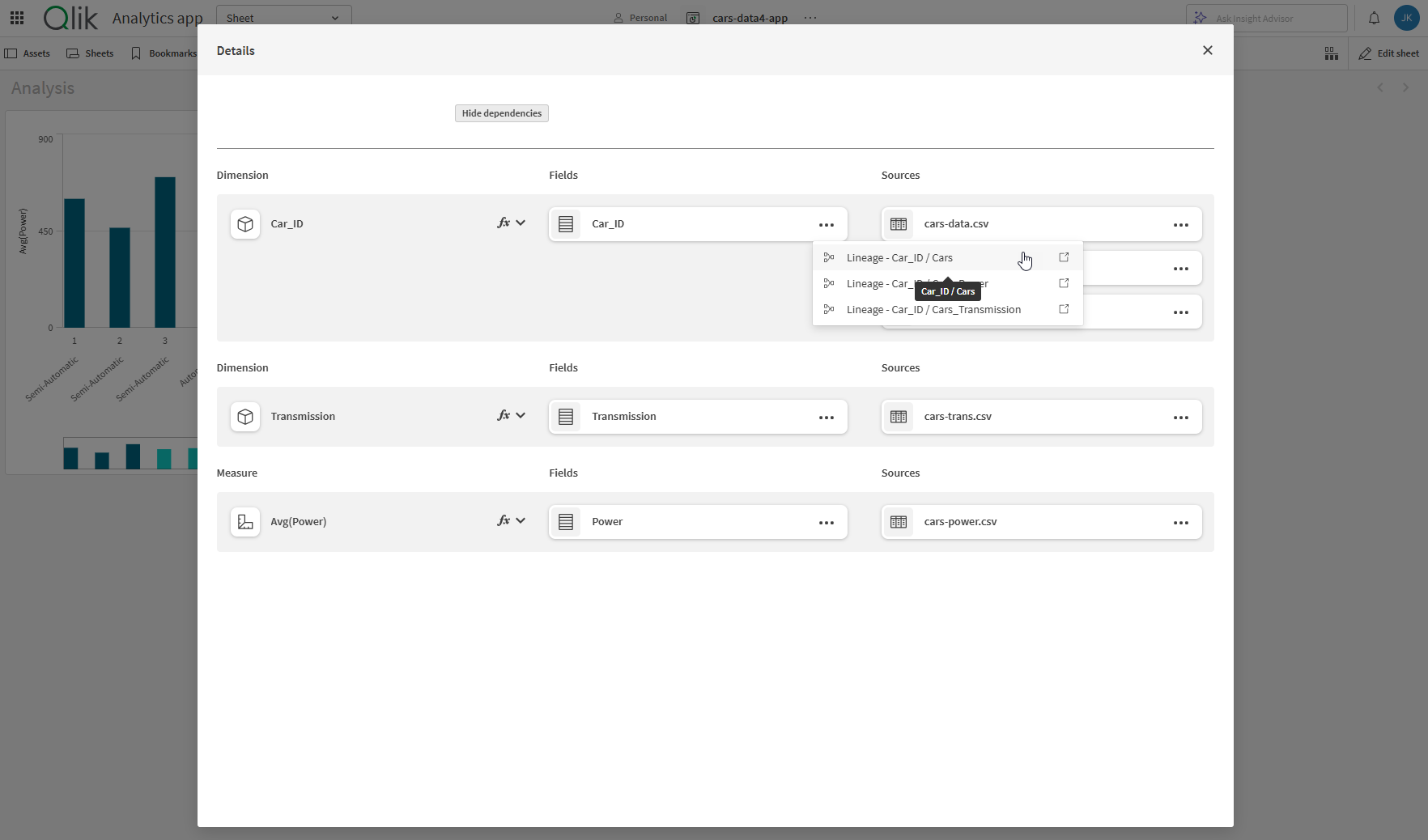
Il grafico di derivazione viene visualizzato da destra a sinistra e mostra che il campo Car_ID è nella tabella Cars che è stata caricata nell'app cars-data4-app. Espandere i nodi mano a mano che si traccia a ritroso la cronologia del campo fino al file originale caricato in Qlik Cloud. Si noterà che il primo inoltro a ritroso mostra che un CSV cars-data.csv contenente il campo Car_ID è stato caricato nell'app cars-data4-app. Il successivo nodo a ritroso è un'app cars-data3-app da cui è stato generato il file cars-data.csv. Tornando indietro di un altro inoltro ed espandendo il nodo, si noterà che il file sorgente originale era un file CSV cars-data3.csv contenente il campo ID.
Espandendo le tabelle e visualizzando i campi, si è in grado di identificare il file sorgente originale, la tabella e il campo della dimensione del grafico a barre Car_id-ID.
Espandere i nodi per tracciare la cronologia di un campo fino al file sorgente

Esempio: indagine sulle origini di un set di dati e su come è stato creato
Se si dispone del ruolo di sviluppatore di app, è possibile considerare di utilizzare il set di dati current_customers_analytics.xlsx esistente per la propria applicazione. Si indaga sulle origini di questo set di dati, in modo da poter comprendere da dove provengono i dati. Dal riquadro set di dati o dalla riga, selezionare Derivazione dal menu per aprire il grafico di derivazione. Dal grafico di derivazione, è possibile visualizzare i metadati per il set di dati selezionando il menu
sul file XLSX current_customers_analytics.xlsx e Apri per la panoramica.
Apertura della panoramica del set di dati dal grafico di derivazione

Visualizzare i tag, le classificazioni e altri metadati tecnici dalla scheda Panoramica set di dati
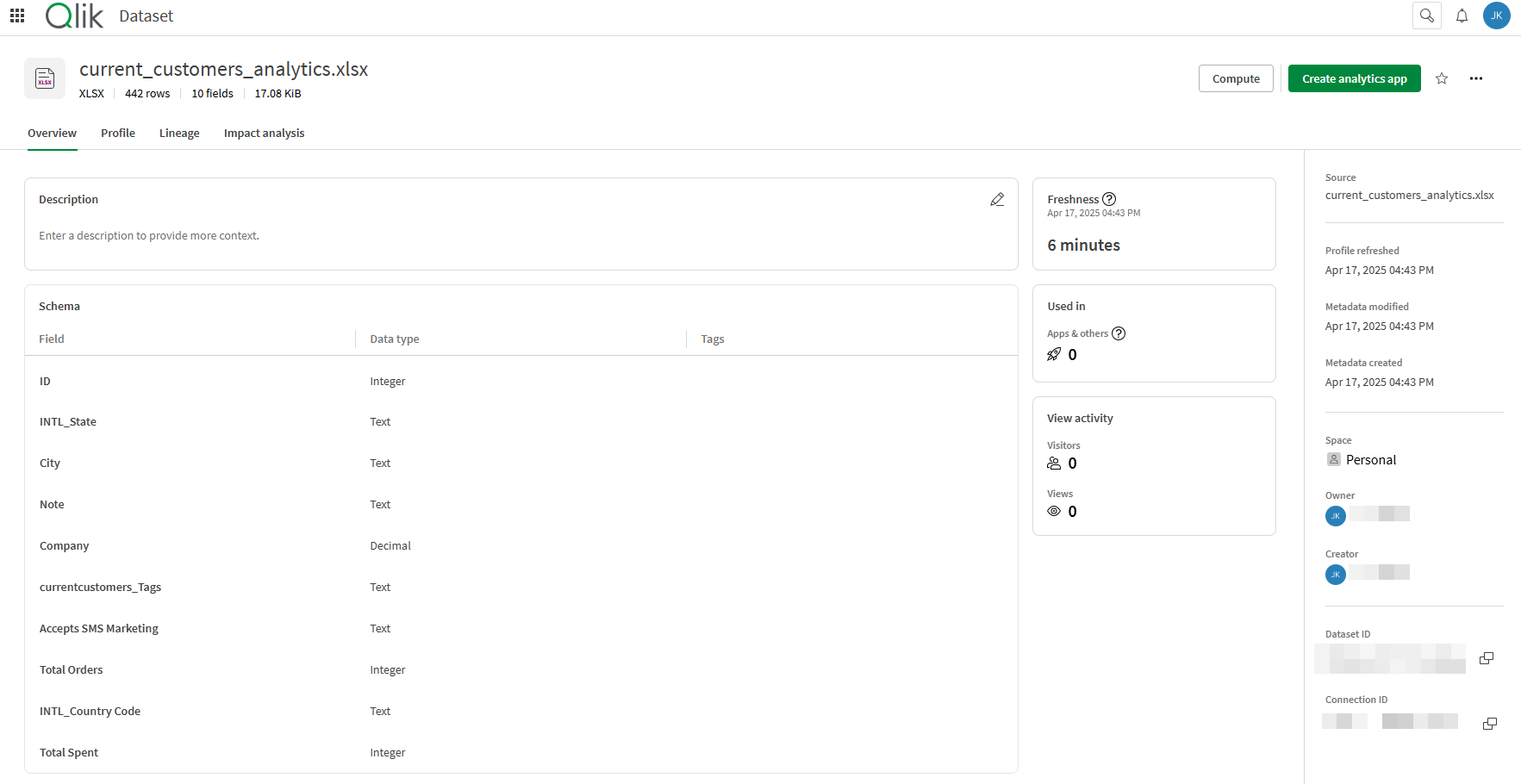
Il profilo dati è disponibile dalla scheda Profilo

Fare clic sulla freccia indietro del browser per tornare al grafico di derivazione per esplorare il grafico di derivazione per il set di dati. Espandere il nodo current_customers_analytics.xlsx, e fare clic su Seleziona tutto per visualizzare i campi disponibili. Fare lo stesso per tutti i nodi. Notare che ogni campo fornisce l'opzione per renderlo il nodo di base del focus selezionando Derivazione (nuovo nodo di base) oppure selezionare Analisi impatto per visualizzare la derivazione prospettica e gli oggetti dipendenti che saranno interessati dalle modifiche al set di dati.
Grafico di derivazione ampliato per il set di dati. Ogni campo all'interno di ogni nodo dispone di opzioni per aprire l'app o i dati, visualizzare l'analisi impatto o modificare il nodo attivo
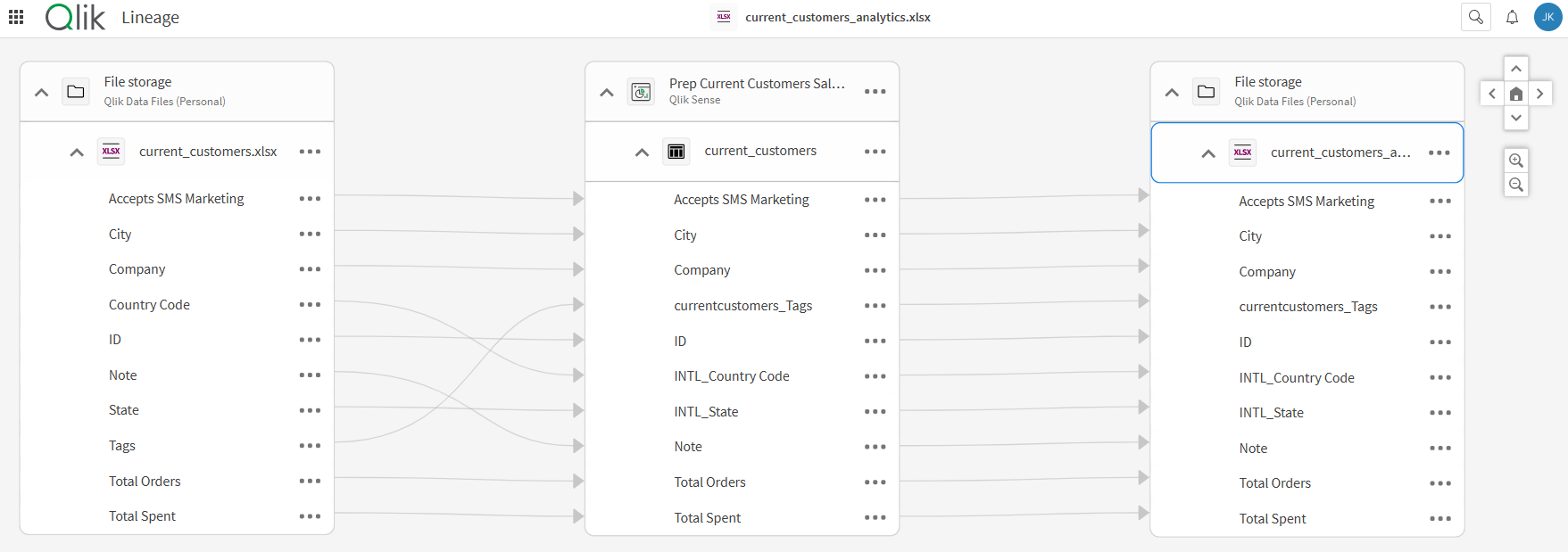
A seguito della derivazione all'indietro e dell'espansione dei nodi, è possibile vedere che questo set di dati XLSX è l'output dell'app Prep Current Customers Sales - Analytics. Tornando indietro di un altro inoltro ed espandendo il nodo Archiviazione file, è possibile vedere che l'app per l'analisi delle vendite includeva un file CSV caricato: rgb_customers.csv. L'analisi a livello di campo rivela che il campo Tag nel file sorgente originale era stato rinominato in rgb_customers.Tags nell'app di analisi vendite. Il file CSV originale può essere aperto nella panoramica per rivelare metadati preziosi come il proprietario, il creatore, le metriche di utilizzo, i tag, le classificazioni, il profilo del campo e l'analisi impatto.
Esempio: analisi della derivazione per i contenuti di machine learning
Un utente aziendale occasionale o un esperto di machine learning possono utilizzare il grafico di derivazione per ispezionare le origini di alcuni valori previsti. Con il nodo di base impostato sul set di dati di previsione, questo utente può vedere:
-
I dati di addestramento, comprese le relative sorgenti e trasformazioni
-
L'esperimento, la versione dell'esperimento e il modello
-
Dove è stato distribuito il modello e come è stato utilizzato
Grafico di derivazione con tutti i nodi espansi. Il grafico mostra un flusso end-to-end dalla preparazione dei dati di addestramento a un set di dati di previsione.

L'immagine qui sopra mostra il seguente processo:
-
Un flusso di dati
carica e trasforma i dati da un set di dati CSV
memorizzato in uno spazio personale
. L'output viene memorizzato in un set di dati Parquet
nello stesso spazio.
-
Il set di dati Parquet
è utilizzato nella versione 1
di un esperimento di ML
. Questa versione dell'esperimento addestra un modello di ML
.
-
Il modello di ML
viene distribuito in una distribuzione di ML
.
-
Utilizzando un set di dati CSV
in uno spazio personale
come set di dati di applicazione, la distribuzione di ML
genera un set di dati di previsione in formato Parquet
.
Derivazione in Integrazione dati
Il grafico di derivazione è disponibile anche in Integrazione dati. Per ulteriori informazioni, vedere Analisi della derivazione in Integrazione dati.
